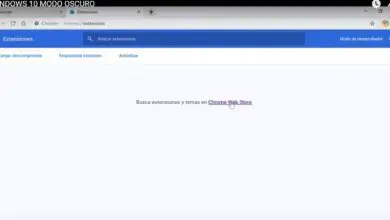Come bloccare automaticamente lo schermo del mio computer Windows 10?
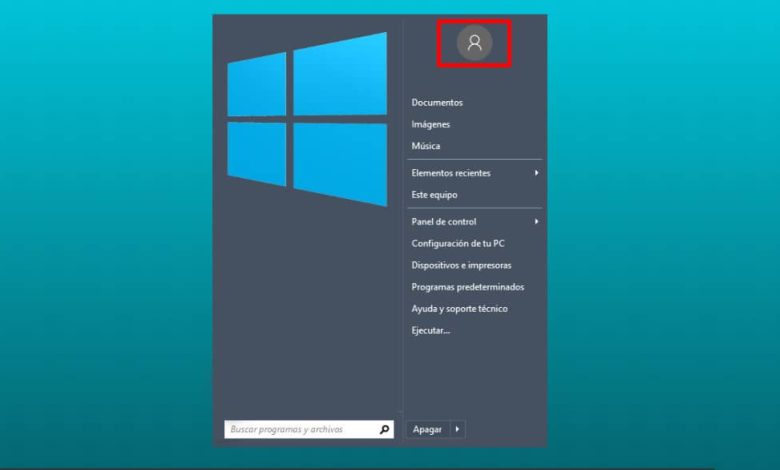
I computer oi computer che abbiamo nelle nostre case sono strumenti che ci aiutano a svolgere le attività in modo molto pratico. Attraverso di loro possiamo eseguire programmi specializzati per compiti specifici.
Il suo funzionamento si basa sull’elaborazione di dati, che vengono trasformati in informazioni che possiamo comprendere. I suoi inizi risalgono a più di 70 anni, da allora si è perfezionato, diventando sempre più capace e veloce.
Attualmente i computer sono prodotti con alta tecnologia, le loro funzioni e capacità sono molto avanzate. Funzionano con un software di base, questo è quello che controlla tutti i componenti del computer.
Anche gli sviluppatori di software sono in costante sviluppo, al fine di sfruttare al meglio le capacità dei dispositivi che lo occupano. Tra i sistemi operativi più utilizzati oggi troviamo Windows.
Come bloccare automaticamente lo schermo del mio computer Windows 10?
Questo programma è stato lanciato nel 1985 e da allora la sua popolarità è aumentata sempre di più. La società Microsoft decise di progettare un sistema che si occupasse di controllare un computer, mediante l’esecuzione di diversi programmi che lo rendevano possibile.
Oggi il sistema operativo Windows controlla la maggior parte dei computer che abbiamo nelle nostre case. È un sistema molto completo che offre strumenti molto pratici che ci consentono di svolgere compiti.
Le funzioni che offrono sono sempre più specializzate, grazie al fatto che vengono rilasciati aggiornamenti di volta in volta. Il più recente è Windows 10, questa nuova versione porta con sé strumenti più avanzati rispetto alle versioni precedenti.
Oltre alle funzioni che offre, è essenziale sapere come accedere a queste funzioni e configurarle a nostro piacimento. In questo articolo impareremo tutti i metodi che possono essere utilizzati per bloccare automaticamente lo schermo del mio computer Windows 10.
Passaggi per bloccare lo schermo del mio computer dall’icona utente
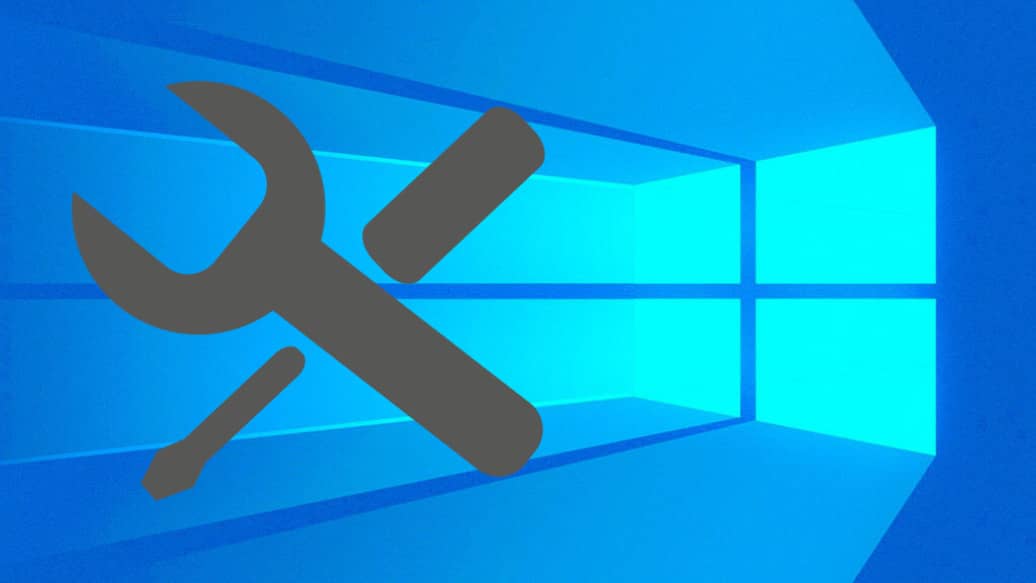
Il primo metodo che spiegheremo sarà accedere a questa funzione dall’icona utente del nostro computer. Per loro, la prima cosa che dobbiamo fare è posizionarci sullo schermo del desktop del nostro computer.
Ora andiamo all’opzione di menu di Windows situata in basso a sinistra dello schermo e selezionala. Si aprirà il menu di Windows, ora dobbiamo andare nell’angolo in alto a sinistra e selezionare l’ icona del nostro utente, lì dobbiamo fare clic sull’opzione «Blocca».
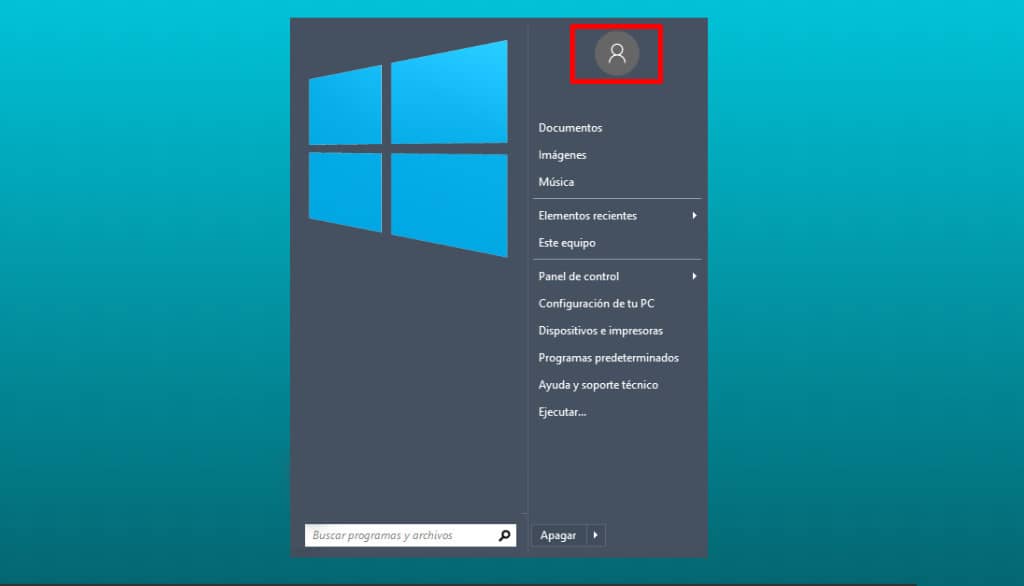
Passaggi per bloccare lo schermo del mio computer usando i comandi
Questa opzione è molto più pratica, semplicemente premendo pochi tasti alla volta possiamo bloccare lo schermo del nostro computer Windows. Per fare ciò dobbiamo premere il tasto Ctrl, senza rilasciarlo premiamo il tasto Alt, lo teniamo anche premuto e premiamo il tasto Canc.
In questo modo, accederemo alle opzioni che ci consentiranno di bloccare lo schermo, dobbiamo solo selezionare l’opzione «Blocca». Pronto, lo schermo del nostro computer sarà stato bloccato automaticamente.
Passaggi per bloccare lo schermo del mio computer dal motore di ricerca di Windows
Per bloccare lo schermo utilizzando questo metodo dobbiamo andare alla barra di ricerca di Windows, situata nella parte in basso a destra dello schermo. Qui dobbiamo scrivere «Blocca».
Nella parte superiore appariranno i risultati della ricerca, dobbiamo cercare l’opzione che dice «Blocca il computer quando sono assente per un periodo di tempo» e selezionarlo. Si aprirà la scheda delle impostazioni dello schermo.
Ora dobbiamo cercare l’opzione Mostra la schermata di accesso alla ripresa e abilitarla. Infine, facciamo clic sull’opzione Accetta situata nella parte inferiore della scheda e voilà, lo schermo del nostro computer Windows 10 verrà bloccato.
In questo modo abbiamo spiegato i metodi con cui possiamo bloccare lo schermo del nostro computer. Così come ognuno dei passaggi che devono essere seguiti per eseguire questa azione.
Potresti anche essere interessato, ¿ Come spegnere lo schermo del mio computer o laptop in Windows 10 senza fermarti? – Guida definitiva, tra gli altri argomenti correlati. Tenendo conto che su questo sito web potrai trovare una vasta gamma di diversi argomenti tecnologici, di grande attualità nella nostra vita quotidiana.